เมื่อฉันได้ยินข่าวว่า Gmail กำลังเสนอ "กล่องจดหมายหลายกล่อง" ซึ่งเป็นส่วนหนึ่งของ Labs สิ่งแรกที่โผล่เข้ามาในหัวของฉันคือ "ในที่สุด - ตอนนี้ฉันสามารถตรวจสอบบัญชีหลายบัญชีได้จากที่เดียวกัน!" น่าเสียดายที่นั่นไม่ใช่วิธีการใช้งาน
แต่ทางออกของ Google คือการวางผลลัพธ์จากตัวกรองต่างๆและคำค้นหาออกไปด้านข้างกล่องหลักของคุณ โดยค่าเริ่มต้นจะเป็นการตั้งค่าข้อความที่คุณติดดาวและข้อความที่ยังไม่ได้ส่งจากโฟลเดอร์ฉบับร่างของคุณ นี่เป็นสิ่งที่ดีและทุกอย่าง แต่คุณสามารถข้ามไปยังสถานที่ทั้งสองได้จากลิงก์ในการนำทางด้านซ้ายมือ
สิ่งที่ฉันต้องการทำจริงๆก็คือการได้รับ in-box จากสองบัญชี Gmail อื่น ๆ ของฉันลงในบัญชี Gmail หลักของฉันและฉันจัดการเพื่อให้มันทำงานด้วยการปรับแต่งเล็กน้อย นี่คือวิธีการ:
ขั้นตอนที่ 1 : เปิดใช้กล่องจดหมายหลายกล่องในห้องปฏิบัติการ ดูเหมือนว่านี้:
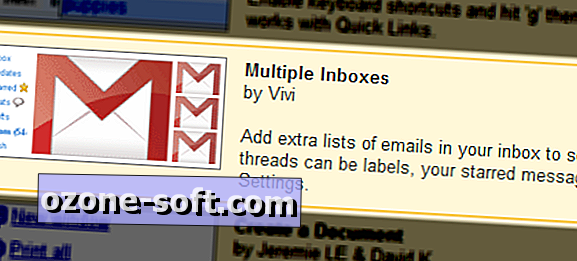
ขั้นตอนที่ 2: เข้าสู่บัญชีเพิ่มเติมที่คุณต้องการดูจากบัญชี Gmail หลักของคุณและเปิดเมนูการตั้งค่า
ขั้นตอนที่ 3 : เข้าสู่การส่งต่อและ POP / IMAP และตั้งค่าการส่งต่อเป็น เปิด และให้ส่งสำเนาไปยังที่อยู่ Gmail หลักของคุณ ทำซ้ำกับบัญชีที่คุณต้องการส่งต่อ

ขั้นตอนที่ 4 : กลับไปที่เมนูการตั้งค่าของบัญชี Gmail หลักของคุณและเปิดเมนูกล่องจดหมายหลายกล่อง ในแต่ละบานหน้าต่างเพียงพิมพ์ "ถึง:" ตามด้วยที่อยู่อีเมลของหนึ่งในบัญชีที่ส่งต่อ ดังนั้นควรมีลักษณะ "ถึง: [email protected]" ลบเครื่องหมายคำพูดของหลักสูตร
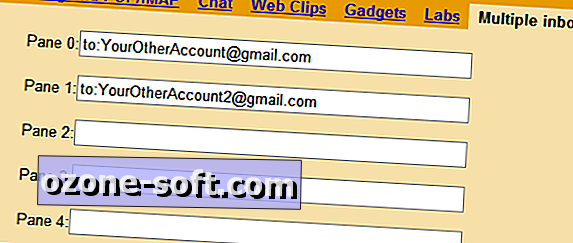
ขั้นตอนที่ 5 : ณ จุดนี้อินบ็อกซ์หลายกล่องของคุณกำลังทำงานอยู่ แต่คุณยังคงได้รับข้อความเหล่านี้ในกล่องข้อความหลักของคุณเช่นกัน เพื่อไม่ให้สิ่งนี้เกิดขึ้นเราจะสร้างตัวกรอง กลับไปที่การตั้งค่าในบัญชีหลักของคุณจากนั้นคลิกตัวกรอง สร้างใหม่ ในช่อง "ถึง" ป้อนที่อยู่อีเมลที่คุณส่งต่อจากนั้นคลิกถัดไปจากนั้นเลือกตัวเลือก "ข้ามกล่องจดหมาย" ทำซ้ำกับอีเมลที่ส่งต่อเพิ่มเติมและตรวจสอบให้แน่ใจว่าได้ดำเนินการกับข้อความที่มีอยู่ในกล่องของคุณแล้วเพื่อให้สิ่งที่ดีและสะอาด
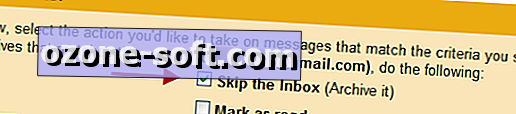
ระบบนี้ส่งผลให้มีข้อแม้ไม่กี่ข้อที่ป้องกันไม่ให้เกิดประสบการณ์แบบ "หลายกล่อง" อย่างแท้จริง คุณจะต้องตั้งค่าที่อยู่อีเมล "ส่งจาก" ที่ถูกต้องเมื่อตอบกลับข้อความจากกล่องข้อความอื่นของคุณ หากคุณยังไม่ได้ดำเนินการคุณจำเป็นต้องตั้งค่านี้จากเมนูบัญชีในการตั้งค่าของ Gmail
นอกจากนี้มันจะไม่ส่งต่อความดีงามขององค์กรใด ๆ กลับไปที่บัญชีต้นทางดังนั้นหากตัวอย่างเช่นคุณติดดาวข้อความที่ส่งต่อมันจะไม่ติดดาวเมื่อคุณดูจากบัญชีดั้งเดิม สิ่งเดียวกันสำหรับการอ่านข้อความ ดังนั้นหากคุณต้องการหลีกเลี่ยงจดหมายที่ยังไม่ได้อ่านจดหมายกลับมาที่บัญชีแหล่งที่มาตัวเลือกหนึ่งคือการตั้งค่าจดหมายที่ส่งต่อให้ถูกเก็บถาวรโดยอัตโนมัติ อย่างไรก็ตามการทำเช่นนี้อาจก่อให้เกิดความเสียหายอย่างรุนแรงได้ด้วยการเพลิดเพลินกับอีเมลบนอุปกรณ์มือถือและกลับไปที่บัญชีต้นทาง ฉันไม่แนะนำให้เปิดใช้งาน แต่หากคุณวางแผนที่จะเข้าถึง Gmail จากเว็บเท่านั้นและจากบัญชีหลักของคุณสิ่งนี้จะไม่เป็นปัญหา
ฉันหวังว่ากล่องจดหมายหลายกล่องในอนาคตจะทำให้กระบวนการทั้งหมดง่ายขึ้นเล็กน้อยในการจัดการและเพียงแค่ให้คุณต่อบัญชีเพิ่มเติม ในขณะเดียวกันนี่เป็นวิธีที่เข้าใจผิดได้ว่าจะจับตาดูทั้งสามคนในที่เดียวกันโดยไม่ต้องใช้ Web mail aggregator ของบุคคลที่สามอย่าง Fuser หรือ Orgoo
อัปเดต: เนื่องจากมีคนเพียงไม่กี่คนที่ชี้ให้เห็นว่ามีวิธีการอื่นที่จะหลีกเลี่ยงการพึ่งพาการส่งต่อและฉลาดพอที่จะตั้งค่าบัญชีที่ถูกต้องเมื่อตอบกลับข้อความ นี่คือขั้นตอน:
ขั้นตอนที่ 1 : เพิ่มบัญชี Gmail พิเศษของคุณในตัวเลือก "ส่งอีเมลเป็น" ที่พบในส่วนบัญชีในการตั้งค่าของ Gmail ดังที่ได้กล่าวไว้ก่อนหน้านี้คุณจะต้องยืนยันแต่ละบัญชีก่อนจึงจะเริ่มใช้งานได้
ขั้นตอนที่ 2 : ดึงบัญชีพิเศษที่คุณต้องการติดตามโดยเพิ่มเข้าไปในตัวเลือก "รับจดหมายจากบัญชีอื่น" ในเมนูบัญชี เมื่อคุณเสียบข้อมูลบัญชีของคุณให้แน่ใจว่าได้เลือกตัวเลือก "ข้ามกล่องจดหมาย" รวมถึงการตั้งค่าให้ติดป้ายกำกับจดหมายแต่ละฉบับโดยอัตโนมัติ ควรมีลักษณะเช่นนี้:
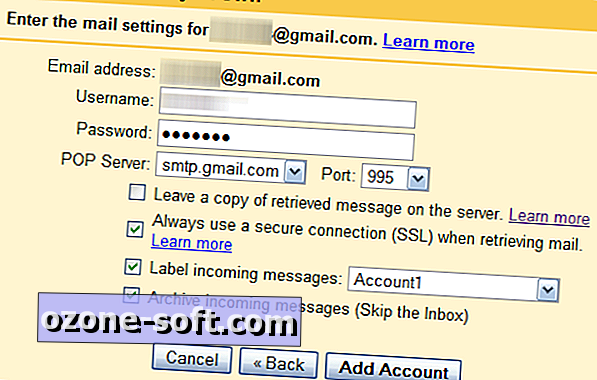
ขั้นตอนที่ 3 : ไปที่เมนูการตั้งค่ากล่องจดหมายหลายกล่องแล้วเสียบ "label:" จากนั้นเลือกป้ายกำกับที่คุณเลือกในขั้นตอนที่ 2
เช่นเดียวกับวิธีแรกมีการแฮงค์อัพด้วยวิธีนี้เล็กน้อย สำหรับหนึ่งบัญชี slurping ในบัญชีเพิ่มเติมใช้เวลาครู่หนึ่งหลังจากที่คุณตั้งค่าครั้งแรก ที่สำคัญกว่านั้นใช้พื้นที่ในบัญชี Gmail หลักของคุณ หากคุณกำลังทำสิ่งนี้กับบัญชีขนาดใหญ่และที่ใช้งานอยู่คุณจะเริ่มใช้พื้นที่ได้เร็วขึ้นซึ่งส่วนใหญ่ฉันเดาว่าจะไม่มีปัญหา อย่างไรก็ตามมันเป็นสิ่งที่ควรค่าแก่การพิจารณา













แสดงความคิดเห็นของคุณ